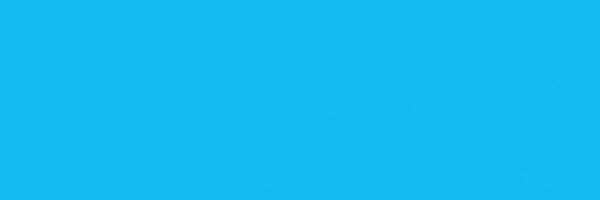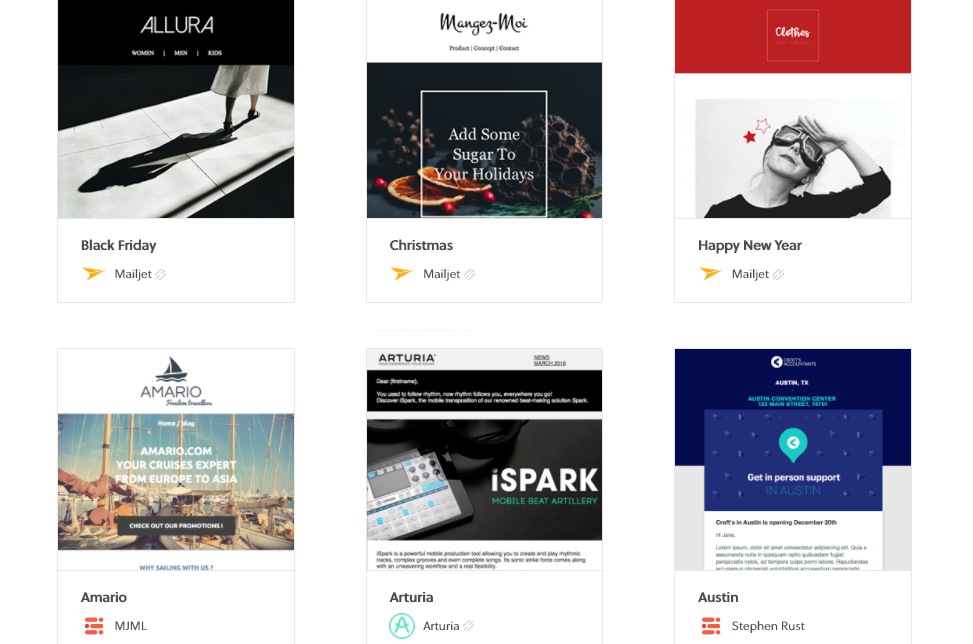A Gmail egy kevésbé ismert, ám annál hasznosabb funkciója a sablonok létrehozásának lehetősége, amelyeket utána pár kattintással egy aktuális levelezésbe tudunk importálni.
A Gmail alapok sorozat összes cikke:
- Gmail alapok 1. – A leghatékonyabb postaládatípus
- Gmail alapok 2. – A címkék kezelése
- Gmail alapok 3. – Szűrők létrehozása
- Gmail alapok 4. – Sablonok használata
Miért jók az e-mail sablonok?
Az ügyfélszolgálati munka tud drasztikusan csökkenni a sablonok használatával. Ettől nem kell megijedni, nem azért érdemes sablonokat készíteni, mert nem akarunk az ügyfelekkel, megkeresésekkel foglalkozni, hanem azért, hogy őket a lehető leggyorsabban, és a lehető legmagasabb színvonalon tudjuk kiszolgálni.
Hogyan lehetséges ez?
Biztosan ismerős önnek, hogy egy tevékenységi kör kapcsán sok hasonló megkeresés jön, amelyre minden esetben hasonló választ ír. Nem lenne jobb ezt a választ egyszer úgy megírni, hogy lefedje ezen megkeresések nagy részére adott válaszokat? Sablont úgy érdemes csinálni, hogy többet ír bele, mint amennyi általában szükséges, és minden megkeresésnél törli azt a részt, amelyre az aktuális megkeresésnél nincs szükség.
Főbb előnyök:
- Egy sablont sokkal gyorsabb (pár kattintás) betölteni, mint a nulláról ismét begépelni hasonlót.
- Könnyen testre lehet szabni, ha már a megszólítás is sablonizálva van. Pl.: „Kedves …………..!” – itt betöltés után csak a nevet kell beírni a levélbe.
- Sok esetben gondolkodni is kevesebbet kell, hiszen a „…………” jelölők használatával szembetűnővé válik, hogy a levélben mit kell kicserélni az egyedi válaszhoz. Nem azért fontos ez, mert nem szeretek gondolkodni (egyik hobbim a sakk), hanem azért, mert ha automatizálható dolgon gondolkozok, akkor a valóban fontos dolgokon nem tudok. Vagy kevésbé hatékonyan. Erről írtam a listákról szóló cikkemben bővebben.
- Egyszer kell jól megírni egy levelet, amely minden felmerülő kérdésre tartalmazza a választ, és onnantól kezdve gyorsabb és teljesebb választ tud adni minden megkeresésre. Utóbbi úgy érvényesül, hogyha nagy rohanásban van, akkor egy összetettebb tartalmú levelet gépeléssel vagy hajlamosak vagyunk eltolni, vagy rövidítünk. Mindkettő az ügyfélélmény rovására megy, amelyet jelentősen meg lehet növelni egy jól átgondolt struktúra alapján megírt sablon használatával.
Mindent „sablonizálni” kell?
Természetesen nem! De ha valamit már 2-3 alkalommal le kellett írni, vagy keresni kellett egy korábbi levelet, ahol már le lett írva, akkor abból érdemes sablont készíteni!
Az biztos, hogy legalább 50-100 fajta sablonom van szolgáltatásokra, ügytípusokra, munkafázisokra és egyéb szempontok szerint bontva. Ezek nélkül sokkal lassabban tudnám kiszolgálni az ügyfeleimet.
Illetve a sablonokat egy vázlatnak kell tekinteni, amelyet csak ki kell egészíteni az aktuális megkeresésnek, vagy az abban található kérdéseknek megfelelően a válaszadáskor.
Hogyan lehet Gmailben használni a sablonokat?
Lépésenként (lejjebb van videó is!):
- Beállítások => Az összes beállítás megtekintése.
- Haladó => Sablonok => Engedélyezés. Majd „Változtatások mentése” gomb alul.
- Meg kell írni egy sablonként használandó levelet.
- A levélíráskor 3 pöttyel megjelenített „További lehetőségek” opciónál a „Sablonok” résznél lehet elmenteni egy levelet sablonként, vagy már meglévő sablont betölteni egy levélbe.
Sablonok használatának aktiválása:
Sablon minta
Tegyük fel, hogy megrendeli „A sikeres online vállalkozás építőelemei” könyvemet. Nem egyesével fogok válaszolni a rendelésekre, hanem megy egy sablonválasz, ami tartalmazza a következőket:
- Teljes megszólítás.
- Köszönet a rendelésért.
- Díjbekérő.
- Utalási adatok.
- Szállítási infó.
- Személyes átvétel lehetősége.
- A rendeléskor megadott adatok összessége.
- Aláírás.
Tehát a fent írt „sablon” előnyök mindegyikét megvalósítja az automatizmus:
- Egyedivé válik a megszólítástól.
- Nem marad ki a köszönet amiatt, hogy manuális válasz esetén előfordulhatna, hogy ezt kihagyom, mert nem szükséges (a tranzakció szempontjából, mert a márkaépítés miatt fontos) eleme a levélnek.
- Nem kell külön díjbekérőt küldenem.
- Nem kell leveleznem arról, hogy hova utaljanak, mert tartalmazza a levél.
- Nem kell arról leveleznem, hogy hogyan kapja meg a könyvet, mert már itt leírom (meg persze az értékesítési oldalon is).
- Stb.
Ha a fenti levél nem automatikusan menne, hanem sablon lenne, akkor sokkal gyorsabb lenne. Amikor a könyv ellenértéke beérkezik, akkor egy ilyen választ kap a vásárló:
„Kedves ……..!
A rendelés ellenértéke megérkezett, köszönöm. Csatolom a számlát. Hamarosan (a megadott határidőn belül) postázom a könyvet!
Remélem tetszeni fog, számítok majd a visszajelzésre!
Szép napot!”
Beillesztés => Névcsere => És meg is kapta a megnyugtató visszaigazolást a vásárló, és nekem sem tart tovább 10 mp-nél. Nem azért fontos ez, mert nem szeretek dolgozni, hanem azért, mert feleslegesen nem szeretek dolgozni. Ha valami 10 mp alatt – pár kattintással – megoldható, nem fogom 30 mp-ig gépelni. Időgazdálkodási alapelv!
Csak Gmailben lehet sablonokat készíteni?
Nem. Sőt! Én sem csak Gmailt használok a sablonok kezelésére. Mellett NotePad++ programmal és jegyzettömb fájlokban (amelyek egy kattintással, egy ablakban, egyszerre megnyithatók) kezelek rengeteg esetet, amelyeket pár kattintással tudok másolni. Pl.:
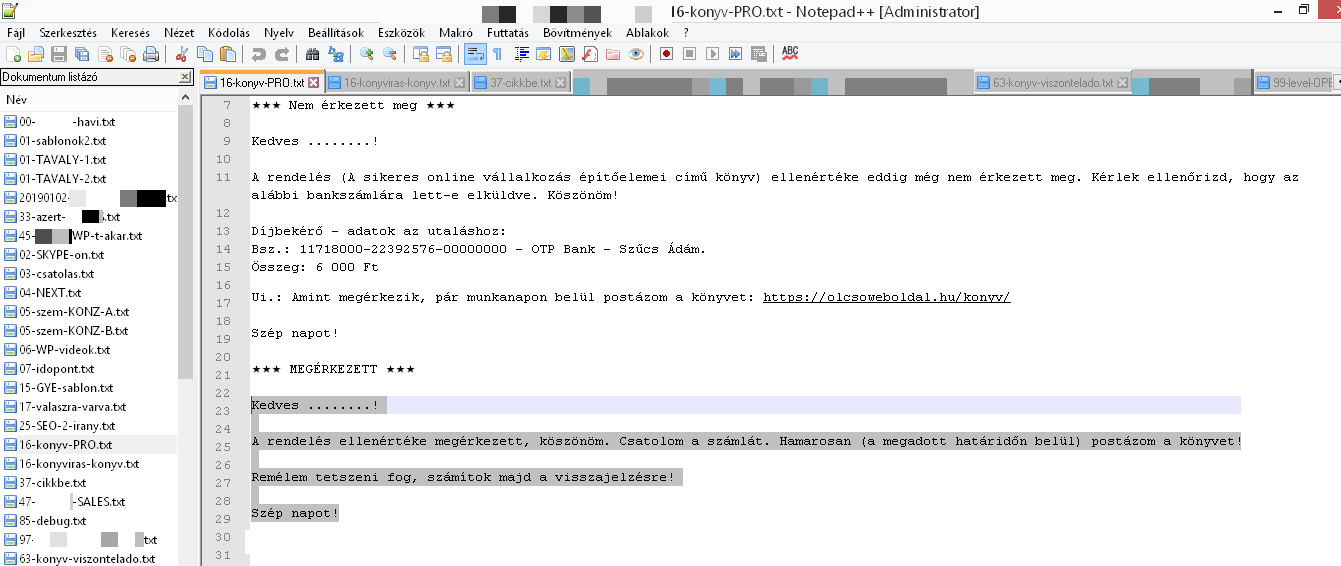
Remélem hasznos volt!